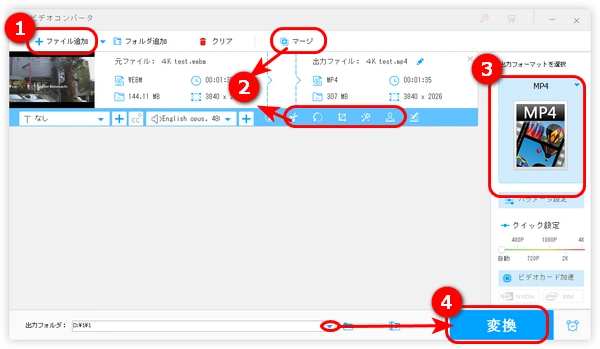
4Kとは、横4000×縦2000前後の画面解像度のことを指します。現在では多くのサイトが4Kに対応し、4Kのロゴがついた4K放送対応機器も少なくないです。そして、今回の記事では、Windowsで4K動画を編集する方法を詳しく紹介したいと思います。
今回使用しているWindows向けの4K動画編集ソフトはWonderFox HD Video Converter Factory Proです。
WonderFox HD Video Converter Factory ProはWindows向けの動画変換ソフトですが、基本的な編集機能を備えて、動画カット、クロップ、回転、結合などができます。また、プロな変換ソフトとして、MKV、MOV、MP3、AACなどの動画・音楽を500以上の形式やデバイス用のフォーマットに変換することも可能です。他にも、Windows画面録画、GIF作成、動画ダウンロードなどの機能も搭載されています。
Windowsで4K動画を編集する手順は以下の通りです。
WonderFox HD Video Converter Factory Proを実行し、「変換」画面を開きます。
「+ファイル追加」をクリックして、4K動画をソフトに追加します。
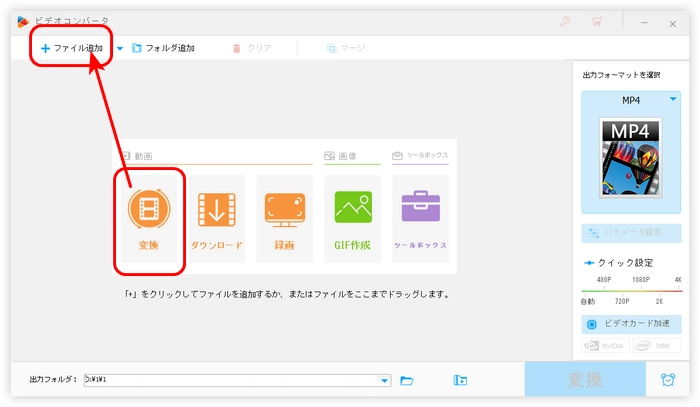
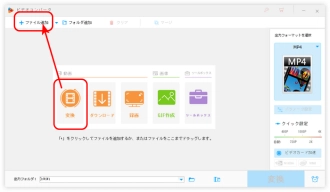
①Windowsで4K動画を編集―切り取り
「切り取り」ボタンをクリックします。
画面にある二つのスライダーを移動して、必要な部分を選択します。
隣の「切り取り」ボタンをクリックしてビデオクリップを作成します。
動画を複数のビデオクリップに作成することも可能です。
最後、右下の青い「OK」ボタンを押します。
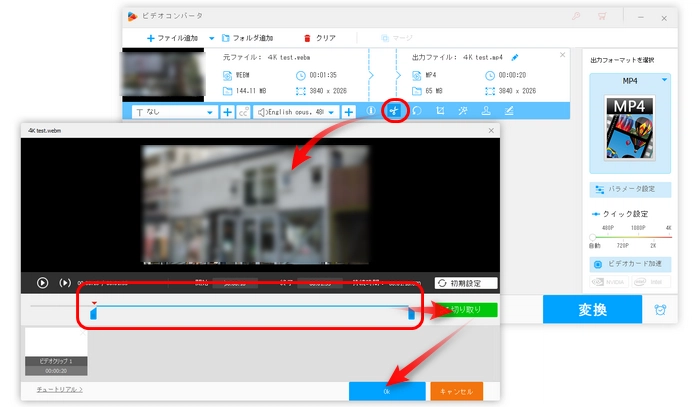
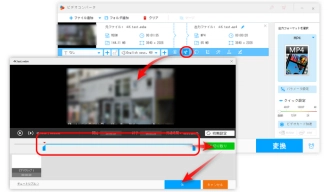
②Windowsで4K動画を編集―回転・反転
「回転」ボタンをクリックします。
回転画面にある最初の2つボタンは回転ボタンで、クリックすれば4K動画を時計回りまたは反時計回りに回転することができます。
残りのは反転ボタンで、4K動画を上下・左右反転させることができます。
4K動画を回転・反転した後「OK」をクリックします。
関連記事:無劣化で動画を反転・回転させる方法
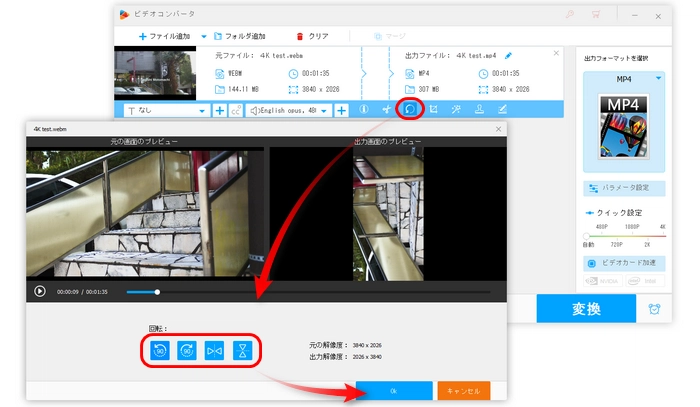
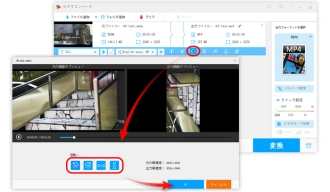
③Windowsで4K動画を編集―クロップ
「クロップ」ボタンをクリックします。
左画面にある点線長方形を調整して、保留したい部分を選択します。
また、動画のトリミング解像度、アスペクト比を指定することで、4K動画をクロップすることもできます。
この機能によって、4K動画の周りにある黒帯を削除できます。
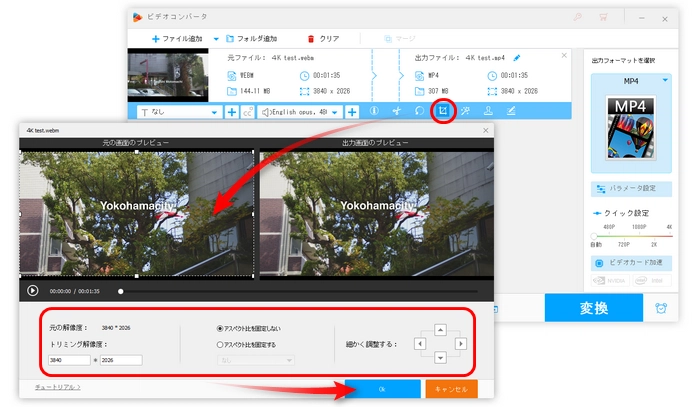
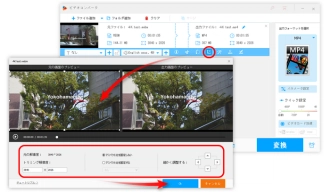
④Windowsで4K動画を編集―結合
4K動画を結合するには、複数の動画をソフトに追加する必要があります。
まず「マージ」ボタンをクリックして、結合画面を開きます。
動画リストにある4K動画を選択しながら、画面真ん中の「マージ」をクリックすると、4K動画が「パケット」に移動されます。
動画をドラッグするだけで、結合の順番を変えることができます。
最後、右下の「マージ」をクリックします。
関連記事:無劣化で動画を結合・連結する方法
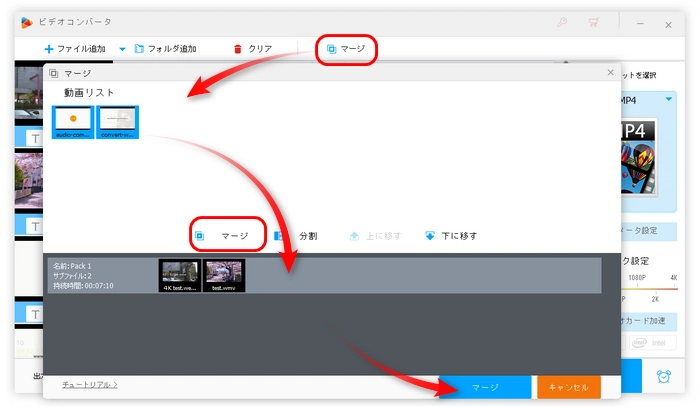
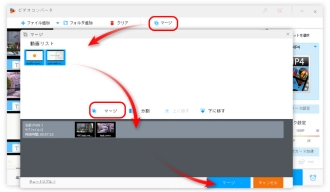
*他の編集ツール
下の画面に示すように、WonderFox HD Video Converter Factory Proは以上紹介した編集機能以外、字幕追加、エフェクト追加、透かし追加などの編集機能もあります。
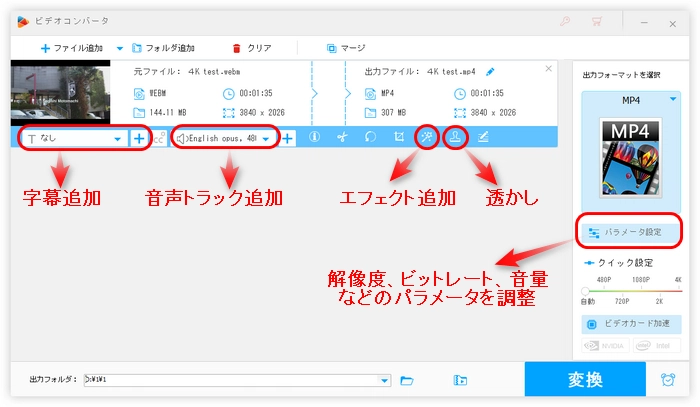
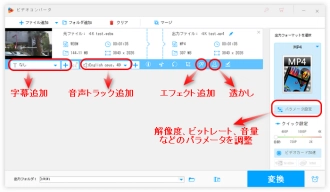
「出力フォーマットを選択」という文字の下の形式アイコンをクリックして、形式リストから好きな形式を選択します。
ここでは、「動画」カテゴリーにある形式を選択することをおすすめします。
下の「▼」をクリックして、ファイルの保存先を指定します。
最後、「変換」をクリックすると、Windowsで編集された4K動画がエクスポートされます。

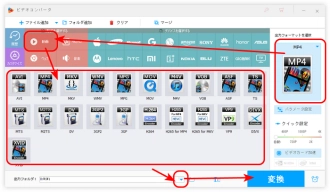
今回の記事はWindowsで4K動画を編集する方法を紹介しました。お役に立てれば幸いです。
利用規約 | プライバシーポリシー | ライセンスポリシー | Copyright © 2009-2025 WonderFox Soft, Inc. All Rights Reserved.